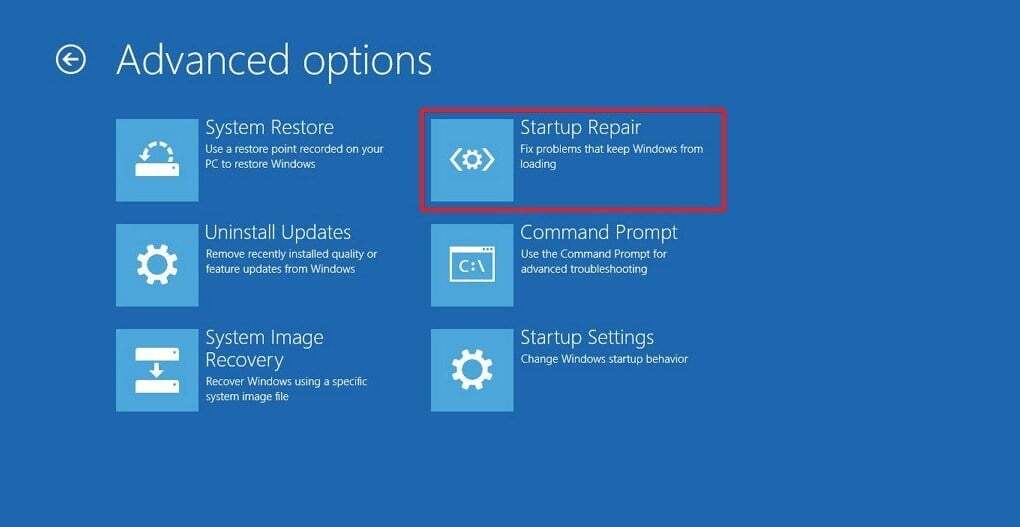- האם מחקתם קובץ חשוב במקרה? זה יכול להיות תמונה, PDF, מסמך משרדי, או אפילו ארכיון ZIP, אך בכל זאת, זהו רגע מלחיץ.
- למד כיצד לשחזר אותו באמצעות שחזור הקבצים של Windows, אפליקציה חדשה שהגיעה לחנות מיקרוסופט לאחרונה.
- האם אתה רוצה ללמוד כיצד לשחזר את הקבצים שלך? בקר שלנו סעיף שחזור חלונות.
- אם אתה מעוניין באפליקציות החדשות ביותר של Windows 10, עיין ב רכזת Windows 10 Apps.
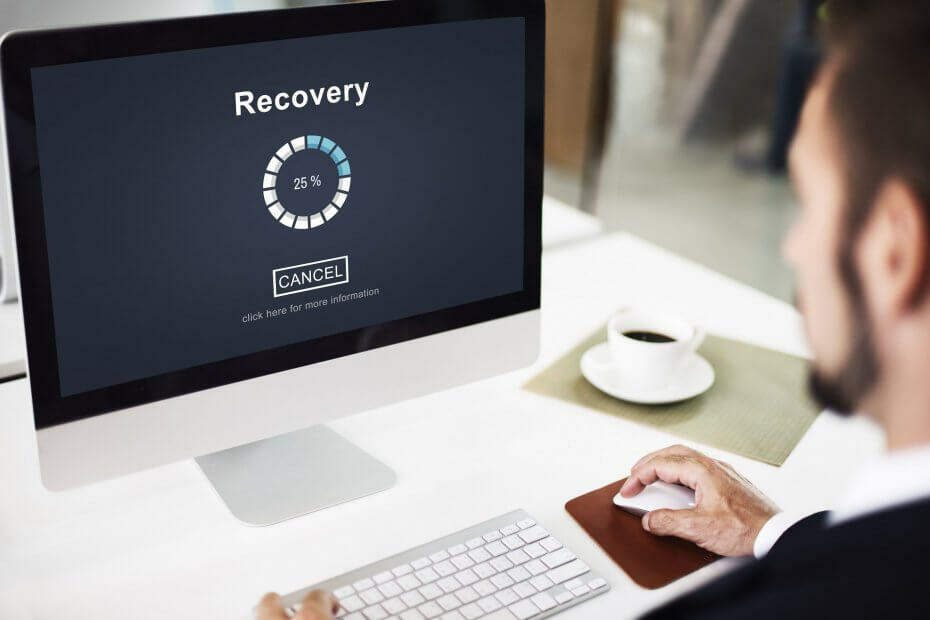
תוכנה זו תשמור על מנהלי ההתקנים שלך, ובכך תשמור עליך מפני שגיאות מחשב נפוצות ותקלות חומרה. בדוק את כל הנהגים שלך כעת בשלושה שלבים פשוטים:
- הורד את DriverFix (קובץ הורדה מאומת).
- נְקִישָׁה התחל סריקה למצוא את כל הנהגים הבעייתיים.
- נְקִישָׁה עדכן מנהלי התקנים כדי לקבל גרסאות חדשות ולהימנע מתקלות במערכת.
- DriverFix הורד על ידי 0 קוראים החודש.
האם מחקתם קובץ חשוב במקרה? זה יכול להיות תמונה, PDF, מסמך משרדי, או אפילו a ארכיון ZIP אבל בכל זאת, זהו רגע מלחיץ בכל זאת.
אם יצרת גיבוי, תוכל לבצעשחזור מערכת, דרך אלגנטית לחזור בזמן. אבל אם מדברים על זמן, התהליך לוקח קצת זמן.
וזה לא גם הוכחת שגיאות.
במיוחד אם איבדת את הקובץ לאחרונה, אתה יכול לנסות לשחזר אותו באמצעות שחזור הקבצים של Windows, חדש אפליקציה שהגיע לחנות של מיקרוסופט לאחרונה.
כיצד אוכל לשחזר קבצים שנמחקו באמצעות שחזור קבצים של Windows?
ראשית, אתה צריך הורד את אפליקציית שחזור הקבצים של Windows מחנות מיקרוסופט. שים לב שזה כלי שורת פקודה ולכן כל הפעולות הולכות להתרחש ב שורת פקודה.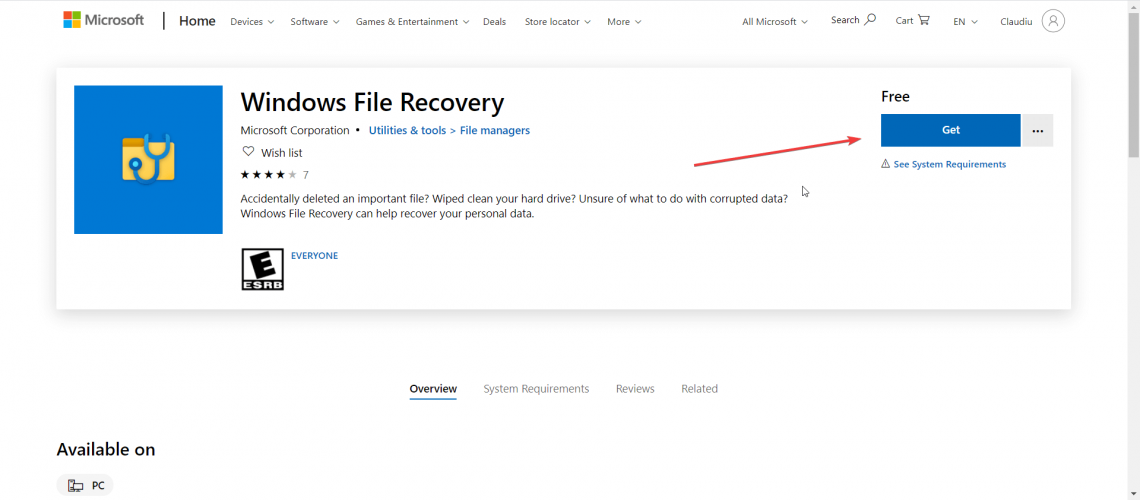
כמו כן, ישנם שלושה אופני עבודה שונים, כלומר:
- בְּרִירַת מֶחדָל: אם זה עתה איבדת את הקובץ, זה המצב שעליך להשתמש בו ולאתר קבצים באמצעות טבלת הקבצים הראשית (MFT).
- סגמןt: זהו מצב שבו אתה יכול להשתמש אם איבדת את הקבצים לפני זמן מה או אפילו לאחר עיצוב הכונן שלך.
- חֲתִימָה: מצב זה אידיאלי עבור אמצעי אחסון חיצוניים, למשל, כונן קשיח USB.
כיצד אוכל להשתמש בשחזור קבצים של Windows ב- Windows 10?
- הקלד שחזור קבצים של Windows בחיפוש של Windows ולחץ על האפליקציה מהתוצאות.
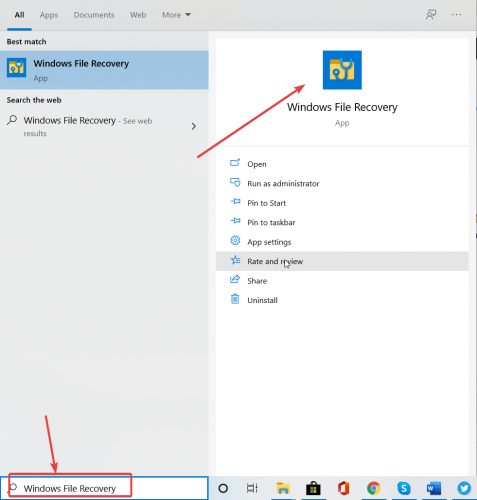
- סוּג
winfr מקור כונן: כונן יעד: [/ מתגים]כאשר כונן המקור וכונן היעד הם האותיות המתאימות לכוננים (למשל C ו- D) והמתגים הם הפקודות בפועל ולחץ על Enter.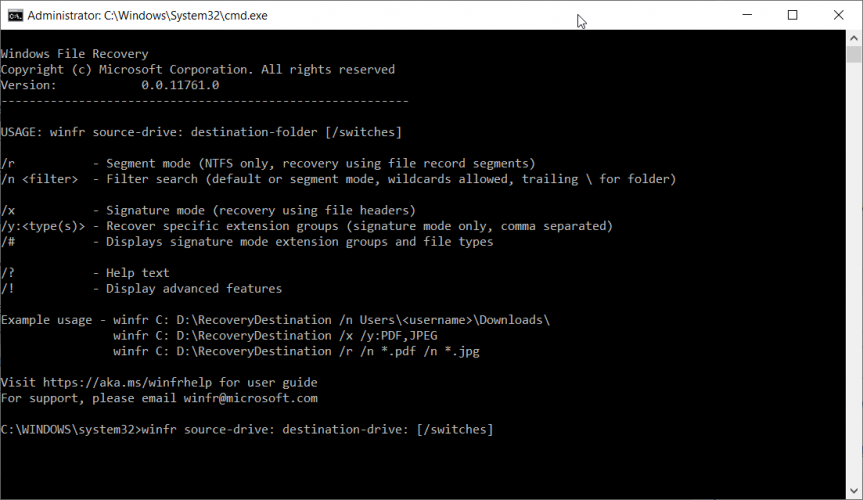
- לדוגמה, אם מחקת כמה תמונות מתיקיית התמונות בכונן C: הקלד את הפקודה
winfr C: E: / n \ Users \והם יתאוששו בא התאוששות_\ תמונות \ *. JPEG / n \ משתמשים \ \ תמונות \ *. PNG תיקייה בכונן E:.
אתה עשוי להתעניין גם במדריך המלא שלנו בנושא התוכנות הטובות ביותר לשחזור קבצים ממיחזור
דוגמאות נוספות לשימוש בכלי שחזור הקבצים של Windows
איבדת מסמך חשוב ואתה יודע את שמו? ואז הפקודה תהיה winfr C: E: / n \ Users \.
איבדת את כל תיקיית המסמכים? ואז הקלד winfr C: E: / n \ Users \. שים לב שעליך להכניס את / אחרי שם המסמך כדי שהפקודה תפעל.
כדי לשחזר קבצי PDF ו- Word מכונן C שלך, שורת הפקודה תהיה winfr C: E: / r / n * .pdf / n * .docx. הקבצים ישוחזרו בכונן E, ב התאוששות_
אם אתה רוצה לראות אילו סוגי קבצים נתמכים לצורך התאוששות, פשוט הקלד winfr / # בשורת הפקודה.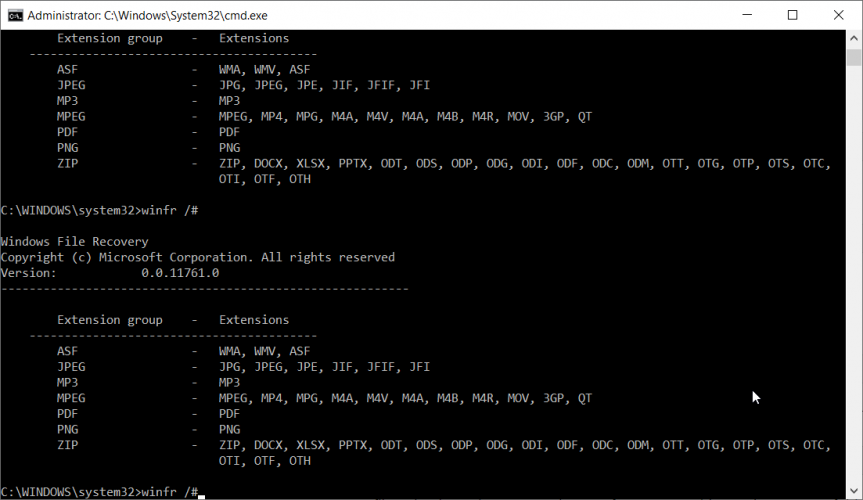
הערה: זכור כי מומלץ לנסות ולשחזר את הקבצים או התיקיות בהקדם האפשרי.
באמצעות המחשב, המערכת עשויה לכתוב נתונים במקום שהיה תפוס על ידי הקובץ או התיקיה שמחקת.
אם אתה מתקשה להשתמש בכלי שחזור הקבצים של Windows, תוכל גם לקרוא את המדריך שלנו בנושא כיצד לשחזר קבצים שנמחקו בטעות.
איבדת קבצים חשובים? הצלחת לאחזר אותם בבטחה? אנא ספר לנו את סיפורך בקטע התגובות למטה.